সিস্টেমটি প্রমাণীকরণের অনুরোধের জন্য ডোমেন কন্ট্রোলারের সাথে যোগাযোগ করতে পারে না। এটি একটি সাধারণ ত্রুটি যা অনেকগুলি জিনিসের কারণে হতে পারে। প্রথমে নিশ্চিত করুন যে ডোমেন কন্ট্রোলার অনলাইনে আছে এবং আপনি এটিকে পিং করতে পারেন। যদি আপনি না করতে পারেন, তাহলে সমস্যাটি সম্ভবত ডোমেন কন্ট্রোলারের সাথে। এরপরে, ডোমেন কন্ট্রোলারে DNS সেটিংস চেক করুন। নিশ্চিত করুন যে DNS সার্ভার সঠিক ঠিকানায় সেট করা আছে। যদি এটি না হয়, তাহলে আপনাকে এটি পরিবর্তন করতে হবে। অবশেষে, ডোমেন কন্ট্রোলারে Kerberos পরিষেবার স্থিতি পরীক্ষা করুন। যদি এটি চলমান না হয়, তাহলে আপনাকে এটি শুরু করতে হবে। আপনি যদি এখনও সমস্যার সমাধান করতে না পারেন, তাহলে আপনাকে আপনার আইটি সহায়তার সাথে যোগাযোগ করতে হবে।
আপনি যখন একটি Windows 11/10 ডোমেনে যোগদান করা কম্পিউটারে সাইন ইন করেন এবং ইতিমধ্যেই ম্যাপ করা ড্রাইভ বা একাধিক ক্লায়েন্ট ওয়ার্কস্টেশনের সাথে সংযোগ করার চেষ্টা করেন, তখন এটি সার্ভারে সঠিকভাবে প্রমাণীকরণ করতে ব্যর্থ হয় এবং একটি ত্রুটি বার্তা সহ ব্যর্থ হয় সিস্টেমটি প্রমাণীকরণের অনুরোধের জন্য ডোমেন কন্ট্রোলারের সাথে যোগাযোগ করতে পারে না। , তাহলে এই পোস্টটি আপনাকে সমস্যার সমাধান করতে সাহায্য করার উদ্দেশ্যে করা হয়েছে।

সিস্টেমটি প্রমাণীকরণের অনুরোধের জন্য ডোমেন কন্ট্রোলারের সাথে যোগাযোগ করতে পারে না। অনুগ্রহ করে একটু পরে আবার চেষ্টা করুন.
এই ত্রুটি বার্তাটি সাধারণত নির্দেশ করে যে ক্লায়েন্ট মেশিনগুলি প্রমাণীকরণের জন্য ডোমেন কন্ট্রোলারের সাথে সংযোগ করতে অক্ষম, এবং প্রায় সবসময়ই ভুল DNS সেটিংস নির্দেশ করে (DHCP ভুল কনফিগারেশন বা স্ট্যাটিক সেটিংস, যেমন DC এবং নন-DC DNS ঠিকানাগুলি মিশ্রিত করা)। ডিসি) বা রাউটিং সমস্যা। এটি সাধারণত নিম্নলিখিতগুলির সাথে সম্পর্কিত হতে পারে:
স্ক্রোলিং স্ক্রিনশট
- রক্ষণাবেক্ষণ বা পাওয়ার বিভ্রাটের কারণে ডোমেন কন্ট্রোলার অফলাইন।
- ডোমেন কন্ট্রোলারের সাথে যোগাযোগ করার জন্য ক্লায়েন্ট ডিভাইসটি সঠিকভাবে কনফিগার করা না থাকলে বা নেটওয়ার্কে সমস্যা থাকলে নেটওয়ার্ক সমস্যা।
- ডোমেইন কন্ট্রোলার ভার্চুয়াল মেশিন হলে হোস্ট সার্ভারের সমস্যা।
সিস্টেমটি প্রমাণীকরণের অনুরোধের জন্য ডোমেন কন্ট্রোলারের সাথে যোগাযোগ করতে পারে না।
যদি আপনি একটি বার্তা পান সিস্টেমটি প্রমাণীকরণের অনুরোধের জন্য ডোমেন কন্ট্রোলারের সাথে যোগাযোগ করতে পারে না। ভিতরে নেটওয়ার্ক শংসাপত্র লিখুন একটি উইন্ডোজ সার্ভার কম্পিউটারের সাথে একটি ক্লায়েন্ট কম্পিউটার সংযোগ বা প্রমাণীকরণ করার চেষ্টা করার সময় ডায়ালগ বক্স, নিম্নলিখিত পরামর্শগুলি আপনাকে নেটওয়ার্ক প্রমাণীকরণ সমস্যা সমাধানে সাহায্য করতে পারে।
- DNS রিসেট করুন
- ক্লায়েন্ট মেশিনটিকে ডোমেনে সংযোগ বিচ্ছিন্ন করুন এবং পুনরায় সংযোগ করুন
- অতিরিক্ত সমস্যা সমাধান
আসুন দেখি কিভাবে এই তালিকাভুক্ত পরামর্শগুলি সমস্যা সমাধানে প্রযোজ্য।
পড়ুন : একটি প্রমাণীকরণ ত্রুটি ঘটেছে (কোড: 0x800706be)
1] DNS ফ্লাশ করুন
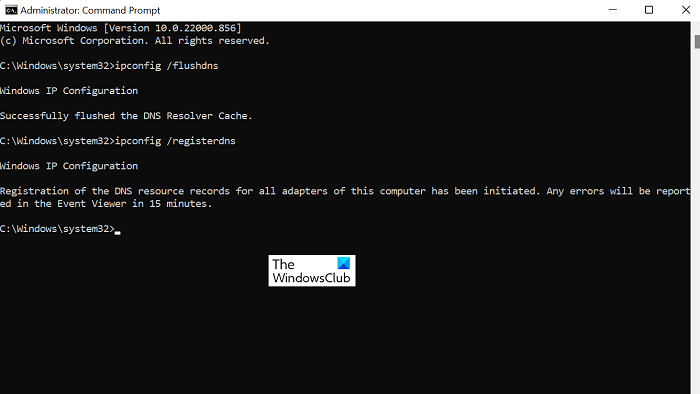
যদি সিস্টেমটি প্রমাণীকরণের অনুরোধের জন্য ডোমেন কন্ট্রোলারের সাথে যোগাযোগ করতে পারে না। একটি ত্রুটি ঘটে, আপনি প্রথমে সার্ভার এবং ক্লায়েন্ট মেশিন থেকে DNS ফ্লাশ করতে পারেন, তারপর DNS সার্ভার পরিষেবাটি পুনরায় চালু করতে পারেন। এর পরে, আপনি ইভেন্ট লগগুলি পরীক্ষা করতে পারেন এবং নিশ্চিত করতে পারেন যে কোনও ইভেন্ট লগ করা হয়নি।
পড়ুন : আপনার DNS সার্ভার Windows 11/10 এ উপলব্ধ নাও হতে পারে৷
2] ডোমেনে ক্লায়েন্ট কম্পিউটার সংযোগ বিচ্ছিন্ন করুন এবং পুনরায় সংযোগ করুন।
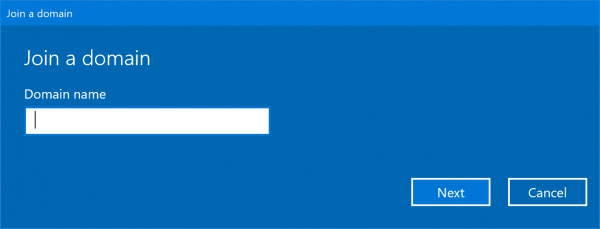
কিছু মেশিন প্রমাণীকরণে ব্যর্থ হওয়ার বিভিন্ন কারণ থাকতে পারে। এটি প্রমাণীকরণ ব্যর্থ হওয়ার সময়ে AD টোকেনের মেয়াদ শেষ হওয়ার কারণে হতে পারে। এই সমাধানটির জন্য কেবল প্রয়োজন যে আপনি বিচ্ছিন্ন করুন এবং তারপরে প্রভাবিত ক্লায়েন্ট মেশিনগুলিকে পুনরায় সংযুক্ত করুন। সুতরাং, এর জন্য ক্লায়েন্ট মেশিনগুলিকে একটি ওয়ার্কগ্রুপে রাখা এবং রিবুট করা, তারপর মেশিনগুলিকে AD থেকে সরিয়ে দেওয়া এবং ডোমেনে পুনরায় নিবন্ধন করা। যেমন রিপোর্ট করা হয়েছে, ডোমেন থেকে একটি মেশিন সরানোর পরে, কম্পিউটার অ্যাকাউন্টটি AD এ রিসেট করার পরে এবং মেশিনে পুনরায় যোগদান করার চেষ্টা করার পরে, আপনি নিম্নলিখিত ত্রুটি বার্তা পেতে পারেন:
ডোমেনের জন্য সক্রিয় ডিরেক্টরি ডোমেন কন্ট্রোলার (AD DC) এর সাথে যোগাযোগ করা যায়নি।
এই ক্ষেত্রে, আপনি যদি সফলভাবে ডোমেন কন্ট্রোলারকে পিং করতে পারেন কিন্তু কম্পিউটারের সাথে সংযোগ করতে না পারেন, তাহলে সমস্যাটি সমাধানের জন্য আপনি এই গাইডে প্রদত্ত সুপারিশগুলি উল্লেখ করতে পারেন৷
আপনি যদি এসএসডি ডিফ্র্যাগ করেন তবে কী হয়
পড়ুন : উইন্ডোজে একটি ডোমেন প্রোফাইল কীভাবে মুছবেন
3] অতিরিক্ত সমস্যা সমাধানের পদ্ধতি
- ঘুম থেকে জেগে ওঠার পরে আপনি যদি এই সমস্যার সম্মুখীন হন, তাহলে আপনার সিস্টেম ট্রেতে নেটওয়ার্ক আইকনের উপর ঘোরার মাধ্যমে আপনার নেটওয়ার্ক সংযোগের স্থিতি পরীক্ষা করুন যদি প্রদর্শিত টুলটিপে আপনার ডোমেন নাম না থাকে যা ত্রুটি ঘটাচ্ছে। এই ক্ষেত্রে, আপনি ডিভাইস ম্যানেজারে নেটওয়ার্ক অ্যাডাপ্টারটিকে নিষ্ক্রিয় এবং পুনরায়-সক্ষম করতে পারেন, অথবা এটি নিষ্ক্রিয় করতে পারেন এবং তারপরে (10 সেকেন্ড পরে) পাওয়ার কর্ডটি পুনরায় সংযোগ করতে পারেন৷
- এক বা অন্য কারণে, উইন্ডোজ নেটওয়ার্ক আবিষ্কার বা শেয়ারিং প্রোফাইল পরিবর্তন করতে পারে। এই ক্ষেত্রে, আপনাকে নেটওয়ার্ক সেটিংসে যেতে হবে এবং এর সাথে DOMAIN এ পরিবর্তন করতে হতে পারে৷ পাবলিক এবং গাড়ি ইত্যাদির জন্য দৃশ্যমানতা প্রদান করে।
- সার্ভারের সাথে পিং করার চেষ্টা করুনকম্পিউটার নামএবং দেখুন ফলাফলটি IPv6 দিয়ে ফিরে এসেছে কিনা। যদি তাই হয়, তাহলে সম্ভবত IPv4 দমন করা যেতে পারে, এবং এটিহতে পারেসমস্যা এই ক্ষেত্রে, আপনি IPv6 অক্ষম করার চেষ্টা করতে পারেন এবং IPv4 চালিয়ে যেতে পারেন এবং দেখতে পারেন যে এটি সাহায্য করে কিনা।
- আপনার সিস্টেমে অ্যান্টিভাইরাস বা ফায়ারওয়াল (বিশেষত তৃতীয় পক্ষ থেকে) এর মতো নিরাপত্তা সফ্টওয়্যার সাময়িকভাবে অক্ষম করুন৷ এছাড়াও, আপনার যদি VPN সফ্টওয়্যার ইনস্টল করা থাকে এবং চলমান থাকে তবে দেখুন যে পরিষেবাটি নিষ্ক্রিয় বা নিষ্ক্রিয় করা এই ক্ষেত্রে আপনাকে সাহায্য করে কিনা।
- নিশ্চিত করুন যে আপনার ডোমেন কন্ট্রোলারে DNS সেট করা আছে _msdcs.domain.com ফরোয়ার্ড লুকআপ জোন এবং বিভিন্ন SRV রেকর্ড দ্বারা জনবহুল। চালান dcdiag /e /i /c আপনার ডোমেন কন্ট্রোলারগুলির একটিতে, রিপোর্ট করা হতে পারে এমন DNS সমস্যাগুলির জন্য আউটপুট পরীক্ষা করুন৷ পরীক্ষা করা হয়েছে dcdiag নিশ্চিত করতে স্বাস্থ্য পরীক্ষা সক্ষম করুন _msdcs ডোমেনের জন্য ঠিক সঠিক সেটিংস রয়েছে। যদি তা না হয়, তাহলে কি অনুপস্থিত তা আপনাকে জানাবে যাতে আপনি প্রয়োজনীয় ব্যবস্থা নিতে পারেন।
আশাকরি এটা সাহায্য করবে!
এখন পড়ুন : নির্দিষ্ট ডোমেনটি হয় বিদ্যমান নেই বা যোগাযোগ করা যাবে না
কিভাবে AD প্রমাণীকরণ সমস্যা সমাধান করবেন?
আপনার যদি AD প্রমাণীকরণের সাথে সমস্যা হয়, আপনি সক্রিয় ডিরেক্টরি সমস্যা সমাধান প্রক্রিয়ার অংশ হিসাবে নিম্নলিখিতগুলি করতে পারেন:
- ডোমেন কন্ট্রোলারে ডায়াগনস্টিক চালান।
- একটি সমস্যার লক্ষণগুলির জন্য DNS পরীক্ষা করুন৷
- একটি Kerberos চেক চালান।
- ডোমেন কন্ট্রোলার অন্বেষণ করুন.
সক্রিয় ডিরেক্টরি একটি ডোমেনের মধ্যে যোগাযোগের প্রমাণীকরণের জন্য Kerberos ব্যবহার করে। অতএব, আপনার AD সার্ভারকে অবশ্যই এই ধরণের প্রমাণীকরণ গ্রহণ করতে হবে। Kerberos কাজ করা বন্ধ করে দিলে, প্রমাণীকরণ প্রক্রিয়া বাতিল করা হয়।
কিভাবে ডোমেইন কন্ট্রোলার প্রমাণীকরণ জোর করে?
একটি নির্দিষ্ট ডোমেন কন্ট্রোলারে একটি ক্লায়েন্টকে তার লগঅন চেক করতে বাধ্য করতে, নিম্নলিখিতগুলি করুন:
- রেজিস্ট্রি এডিটর খুলুন।
- নীচের পথ অনুসরণ করুন:
- সৃষ্টি নতুন > দ্বিগুণ শব্দ নামের সাথে মান নোড টাইপ এবং ENTER টিপুন।
- নতুন মানটিতে ডাবল-ক্লিক করুন এবং এটিকে 4 এ সেট করুন (এটি নেটওয়ার্কটিকে এম-মোড/মিক্সড সেট করে, যার মানে এটি নেমসার্ভার রেজোলিউশনের জন্য জিজ্ঞাসা করার আগে সম্প্রচার করবে)। কোনো WINS সার্ভার কনফিগার করা না থাকলে সিস্টেম ডিফল্ট 1 (B-node/broadcast), অথবা 8 যদি অন্তত একটি WINS সার্ভার কনফিগার করা থাকে (H-node/query name রেজোলিউশন প্রথমে, তারপর ব্রডকাস্ট)।
- পরবর্তী তৈরি করুন (যদি এটি বিদ্যমান না থাকে) নতুন > দ্বিগুণ শব্দ নামের সাথে LMHOSTS সক্ষম করুন মান এবং এর মান 1 এ সেট করুন।
- রেজিস্ট্রি এডিটর বন্ধ করুন।
- আপনার মেশিন পুনরায় চালু করুন.
পড়ুন : কিভাবে একটি Windows ডোমেনে NTLM প্রমাণীকরণ নিষ্ক্রিয় করবেন।















